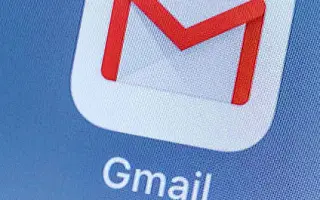Αυτό το άρθρο είναι ένας οδηγός εγκατάστασης με μερικά χρήσιμα στιγμιότυπα οθόνης σχετικά με τον τρόπο αλλαγής ή επαναφοράς του κωδικού πρόσβασής σας στο Gmail.
Το Gmail προσφέρει καλύτερες δυνατότητες και επιλογές ασφάλειας από οποιαδήποτε άλλη υπηρεσία email. Για να προστατεύσετε τον λογαριασμό σας στο Gmail από τους χάκερ, μπορείτε να ενεργοποιήσετε τον έλεγχο ταυτότητας δύο παραγόντων και να αλλάζετε τον κωδικό πρόσβασής σας περιοδικά.
Η αλλαγή του κωδικού πρόσβασης για τον διαδικτυακό σας λογαριασμό είναι ένα από τα πράγματα που πρέπει να συνηθίζετε συχνά. Για λόγους ασφαλείας, μπορείτε να αλλάξετε ή να επαναφέρετε τον κωδικό πρόσβασής σας στο Gmail, εάν τον ξεχάσετε. Πρέπει να χρησιμοποιήσετε την web έκδοση του Gmail για να αλλάξετε ή να επαναφέρετε τον κωδικό πρόσβασής σας.
Πώς να αλλάξετε ή να επαναφέρετε τον κωδικό πρόσβασής σας στο Gmail παρακάτω. Συνεχίστε να κάνετε κύλιση για να το ελέγξετε.
Η διαδικασία αλλαγής ή επαναφοράς του κωδικού πρόσβασής σας στο Gmail
Για λόγους ασφαλείας, μπορείτε να αλλάξετε ή να επαναφέρετε τον κωδικό πρόσβασής σας στο Gmail, εάν τον ξεχάσετε. Πρέπει να χρησιμοποιήσετε την web έκδοση του Gmail για να αλλάξετε ή να επαναφέρετε τον κωδικό πρόσβασής σας. Παρακάτω, κοινοποιούμε έναν βήμα προς βήμα οδηγό για την αλλαγή ή την επαναφορά του κωδικού πρόσβασής σας στο Gmail.
1. Πώς να αλλάξετε τον κωδικό πρόσβασής σας στο Gmail
Εάν θυμάστε τον κωδικό πρόσβασής σας στο Gmail και θέλετε να τον αλλάξετε, πρέπει να ακολουθήσετε τα εξής βήματα:
- Αρχικά, ανοίξτε το αγαπημένο σας πρόγραμμα περιήγησης καιΜεταβείτε στη σελίδα του Λογαριασμού σας Google .
- Τώρα συνδεθείτε στον λογαριασμό για τον οποίο θέλετε να αλλάξετε τον κωδικό πρόσβασής σας. Κάντε κλικ στην καρτέλα Ασφάλεια στο αριστερό παράθυρο .
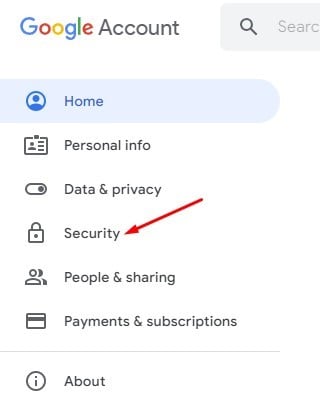
- Στο δεξιό παράθυρο, κάντε κύλιση προς τα κάτω στην επιλογή Σύνδεση στο Google και κάντε κλικ στην επιλογή Κωδικός πρόσβασης .
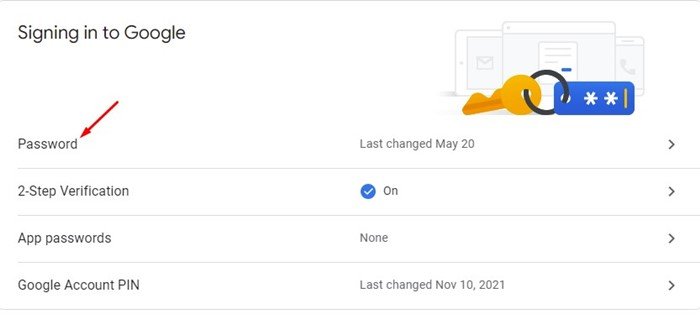
- Τώρα θα σας ζητηθεί να εισαγάγετε τον κωδικό πρόσβασής σας. Εισαγάγετε τον κωδικό πρόσβασής σας για να αλλάξετε τον κωδικό πρόσβασής σας.
- Στην επόμενη σελίδα , πληκτρολογήστε και επιβεβαιώστε τον νέο σας κωδικό πρόσβασης . Όταν τελειώσετε, κάντε κλικ στο κουμπί Αλλαγή κωδικού πρόσβασης .
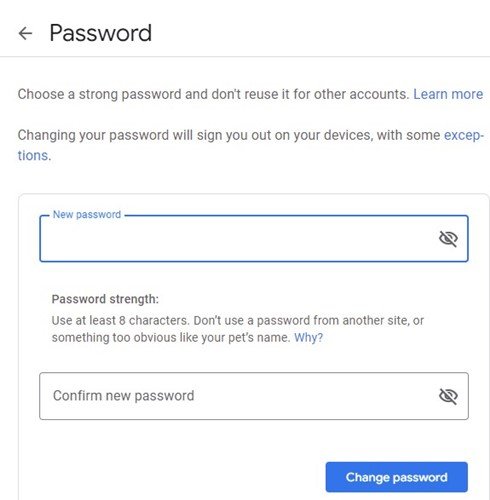
Η ρύθμιση έχει ολοκληρωθεί. Αυτό θα αλλάξει τον κωδικό πρόσβασής σας στο Gmail. Πρέπει να χρησιμοποιήσετε τον νέο σας κωδικό πρόσβασης για να συνδεθείτε σε όλες τις υπηρεσίες της Google.
2. Πώς να επαναφέρετε τον κωδικό πρόσβασης του Gmail
Εάν δεν μπορείτε να θυμηθείτε τον παλιό σας κωδικό πρόσβασης, θα πρέπει να επαναφέρετε τον κωδικό πρόσβασής σας στο Gmail. Υπάρχουν πολλοί τρόποι για να επαναφέρετε τον κωδικό πρόσβασής σας στο Gmail, αλλά θα μοιραστώ τον πιο εύκολο τρόπο. Δείτε πώς μπορείτε να επαναφέρετε τον κωδικό πρόσβασής σας στο Gmail:
- Αρχικά, ανοίξτε το αγαπημένο σας πρόγραμμα περιήγησης ιστού και μεταβείτε στο Gmail.com .
- Εισαγάγετε τη διεύθυνση email σας και κάντε κλικ στο κουμπί Επόμενο .
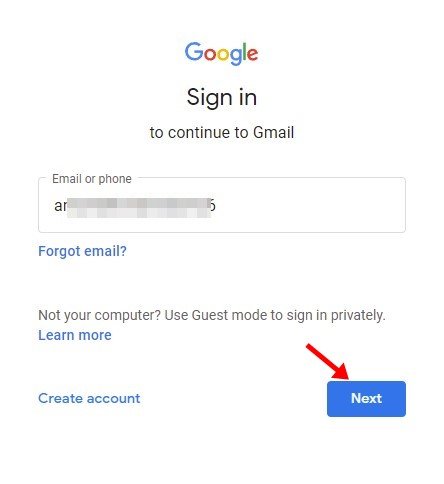
- Στο παράθυρο εισαγωγής κωδικού πρόσβασης, κάντε κλικ στο σύνδεσμο Ξεχάσατε τον κωδικό πρόσβασης .
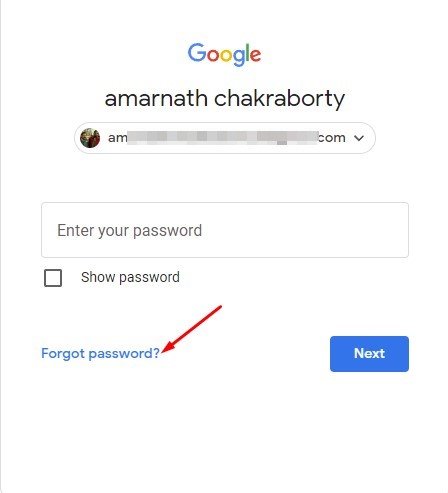
- Εάν έχετε κινητό τηλέφωνο, μπορείτε να το χρησιμοποιήσετε για να λαμβάνετε ειδοποιήσεις σύνδεσης . Εάν δεν έχετε συνδεδεμένο τηλέφωνο, θα χρειαστεί να κάνετε κλικ στην επιλογή Δοκιμάστε άλλη μέθοδο .
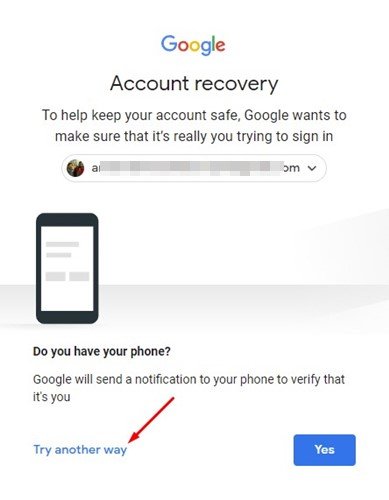
- Τώρα μπορείτε να βρείτε διάφορες μεθόδους ανάκτησης κωδικού πρόσβασης. Μπορείτε να χρησιμοποιήσετε τον 8ψήφιο εφεδρικό κωδικό ή μπορείτε να λάβετε έναν κωδικό επαλήθευσης στον εγγεγραμμένο αριθμό τηλεφώνου σας .
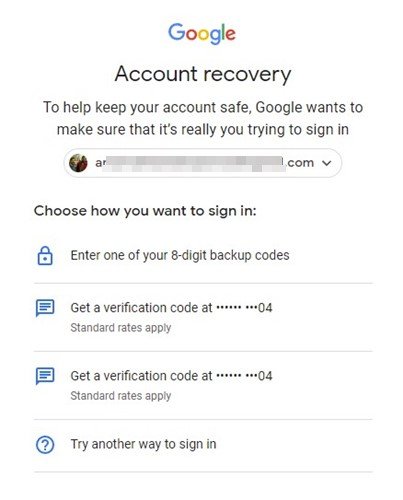
- Μετά την επιβεβαίωση, θα εμφανιστεί η επιλογή δημιουργίας νέου κωδικού πρόσβασης. Ορίστε έναν νέο κωδικό πρόσβασης και κάντε κλικ στο κουμπί Αποθήκευση κωδικού πρόσβασης .
Η ρύθμιση έχει ολοκληρωθεί. Αυτός είναι ο τρόπος επαναφοράς του κωδικού πρόσβασης στο gmail με απλά βήματα.
Παραπάνω, είδαμε πώς να αλλάξετε ή να επαναφέρετε τον κωδικό πρόσβασης στο Gmail. Ελπίζουμε ότι αυτές οι πληροφορίες σας βοήθησαν να βρείτε αυτό που χρειάζεστε.